Beispiel für eine Testumgebung
Um zum Beispiel einen virtuellen Cluster als Dateiserver zu nutzen und die Daten des virtuellen Dateiserver-Clusters in Shared-VHDX-Dateien zu speichern, erstellen Sie wie beschrieben einen normalen Cluster. Für eine Testumgebung kann der Cluster auch nur aus einem einzelnen Server bestehen.
Um die Shared-VHDX-Platten in einem bestimmten Laufwerk zu speichern, geben Sie in der Befehlszeile folgenden Befehl ein:
FLTMC.EXE attach svhdxflt Laufwerk
Danach können Sie den einzelnen virtuellen Servern im Cluster virtuelle Festplatten hinzufügen und diese als Shared-VHDX konfigurieren. Danach erstellen Sie den virtuellen Cluster genauso wie den physischen Cluster.
Erstellen Sie mehrere gemeinsame Festplatten, können Sie diese auf diesem Weg auch zu einem Speicherpool zusammenfassen und ebenfalls im Cluster einsetzen. Den Pool erstellen Sie im Bereich
»Speicher / Pools des Clusters«
.
Cluster Aware Update
Mit Windows Server 2012 hat Microsoft die Funktion Cluster Aware Update (CAU) eingeführt. Sie erlaubt die Installation von Software-Updates über den Cluster-Dienst. Damit lassen sich Betriebssystem und Serveranwendungen aktualisieren, ohne dass Cluster-Dienste ausfallen.
Bei der Konfiguration von CAU erstellen Sie eine neue Rolle, die zukünftig Software-Aktualisierungen vollkommen selbstständig durchführen kann. Sie übernimmt auch die Konfiguration des Wartungsmodus auf den Cluster-Knoten, kann Cluster-Knoten neu starten, Cluster-Rollen wieder auf die korrekten Cluster-Knoten verschieben und mehr. Sie können die Aktualisierung manuell starten und einen Zeitplan für die Aktualisierungen definieren.
Um CAU für einen neuen Cluster zu erstellen, erstellen Sie zunächst im Snap-In
»Active Directory-Benutzer und -Computer«
ein neues Computerobjekt. Dieser Vorgang ist optional, denn das Computerobjekt kann der Assistent für CAU auch selbst erstellen. Dieses Computerobjekt stellt die Grundlage für die Cluster-Rolle zur Einrichtung der automatischen Aktualisierung dar. Sie müssen keine Einstellungen für das Objekt vornehmen, sondern es nur neu erzeugen. Verwenden Sie als Beispiel den Namen des Clusters mit der Erweiterung CAU, zum Beispiel
»cluster-cau«
.
Zusätzlich sollten Sie auf allen Cluster-Knoten, die an CAU teilnehmen, eine eingehende Firewall-Regel erstellen und als Regeltyp
»Vordefiniert/Remote-Herunterfahren«
auswählen. Das Verwaltungsprogramm starten Sie durch Eingabe von
»wf.msc«
. Ist die Regel schon vorhanden, aktivieren Sie sie über das Kontextmenü.
Ist das erledigt, suchen Sie auf der Startseite nach dem Einrichtungsprogramm von
»Clusterfähiges Aktualisieren«
und starten das Tool. Im ersten Schritt lassen Sie sich mit dem Cluster verbinden, für den Sie CAU aktivieren wollen. Danach klicken Sie auf den Link
»Vorbereitung auf das Clusterupdate analysieren«
. Der Assistent überprüft, ob Sie CAU im Cluster aktivieren können (
Abbildung 9
).
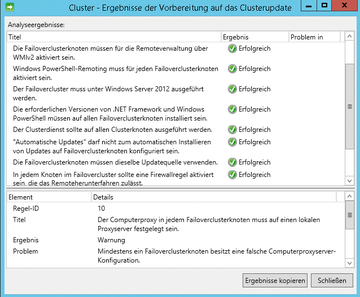 Abbildung 9: Vor der Aktivierung von Cluster Aware Update analysieren Sie den Cluster. Hier sieht alles gut aus.
Abbildung 9: Vor der Aktivierung von Cluster Aware Update analysieren Sie den Cluster. Hier sieht alles gut aus.
Haben Sie sich mit dem gewünschten Cluster verbunden und die Analyse durchgeführt, starten Sie die Einrichtung über einen Assistenten. Ihn rufen Sie mit
»Selbstaktualisierungsoptionen des Clusters konfigurieren«
auf. Auf der ersten Seite erhalten Sie eine Information darüber, was der Assistent alles konfiguriert. Auf der nächsten Seite aktivieren Sie die Option
»CAU-Clusterrolle mit aktiviertem Selbstaktualisierungsmodus zum Cluster hinzufügen«
. Danach aktivieren Sie die Option
»Ich habe das Computerobjekt für die CAU-Clusterrolle vorab bereitgestellt«
. Geben Sie im Feld den Namen des Computerobjekts ein. Der Assistent kann das Objekt aber auch automatisch erstellen, was die Konfiguration in Testumgebungen vereinfacht.
Auf der nächsten Seite legen Sie den Zeitplan fest, nach dem sich der Cluster und die einzelnen Knoten automatisiert aktualisieren sollen. Auf der Seite
»Erweiterte Optionen«
können Sie weitere Einstellungen vornehmen, die aber optional sind. Sinnvoll ist zum Beispiel die Option, die bestimmt, dass die Aktualisierung nur dann gestartet wird, wenn alle Cluster-Knoten erreichbar sind. Dazu aktivieren Sie die Option
»True«
bei
»RequireAllNodesOnline«
. Weitere Möglichkeiten sind das Hinterlegen von Skripten, die vor oder nach der Aktualisierung vom Cluster-Dienst gestartet werden sollen.
Auf der nächsten Seite legen Sie fest, wie sich der Cluster-Dienst mit empfohlenen Updates befassen soll und ob diese die gleiche Rolle spielen wie wichtige Updates. Danach erhalten Sie eine Zusammenfassung, und der Dienst wird erstellt. Tritt ein Fehler auf, überprüfen Sie die Rechte für das Computerobjekt zur Cluster-Aktualisierung. Geben Sie in den Eigenschaften des Objekts dem Cluster-Konto volle Zugriffsrechte auf das neue Konto. Alternativ lassen Sie den Assistenten selbst das Computerobjekt erstellen. Lassen Sie nach der Einrichtung von CAU die Analyse noch einmal durchführen.










